Tweety audio to jedna z najnowszych funkcji Twittera, a jeśli masz iPhone’a, możemy pokazać Ci, jak z nich korzystać.
Tweety głosowe dla Androida
W tej chwili tweety audio są ograniczonym testem dla użytkowników iOS, więc możesz od razu nie zobaczyć tej opcji. Nie ma słowa, kiedy – lub jeśli – funkcja pojawi się na Androidzie.
Przez długi czas Twitter był usługą tekstową – możesz nawet wysyłać tweety SMS-em. Z biegiem lat jednak rzeczy się rozwinęły, a możliwość publikowania plików GIF, zdjęć i filmów dała użytkownikom większą elastyczność. Niedawno Twitter umożliwił wysyłanie dłuższych tweetów, a najnowszym dodatkiem do platformy mikroblogowania / sieci społecznościowej jest możliwość wysyłania tweetów audio – lub tweetów głosowych, gdy nazywa je Twitter.
W tej chwili funkcja jest dostępna tylko dla użytkowników iOS, więc każdy posiadający iPhone’a ma nowy sposób wyrażania siebie w Internecie. Są również idealne, jeśli masz dużo do powiedzenia, ale nie masz ochoty pisać wielkich ryz tekstowych. Pomysł jest prosty: możesz nagrywać wszystko, co chcesz powiedzieć, za pomocą mikrofonu telefonu, i można go tweetować jako wideo tylko audio.
Domyślnie tweety audio są ograniczone do 140 sekund, ale nie martw się, jeśli nie możesz wcisnąć wszystkiego, co chcesz powiedzieć, w dwie minuty i 20 sekund. Jeśli Twoje nagranie przekroczy limit, Twitter automatycznie podzieli je na kilka tweetów. Oto jak zacząć korzystać z tej wspaniałej funkcji, która daje bardziej wyrazisty sposób mówienia tego, co chcesz powiedzieć.
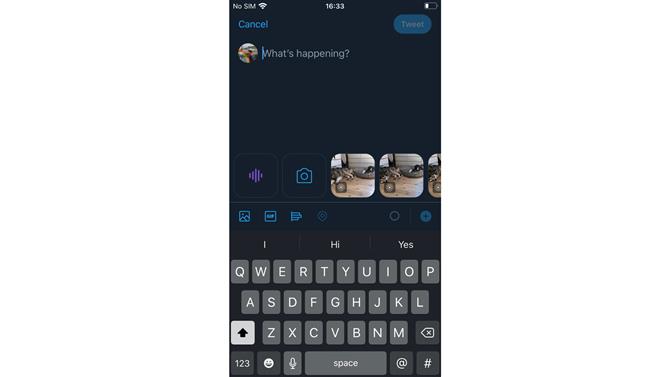
(Źródło zdjęcia: Twitter)
1. Uzyskaj dostęp do nagrywania w tweecie
Pierwszą rzeczą, którą musisz zrobić, to upewnić się, że masz zainstalowaną najnowszą wersję aplikacji Twitter. Otwórz App Store, dotknij ikony konta i pobierz dostępne aktualizacje. Teraz uruchom aplikację Twitter i dotknij przycisku w prawym dolnym rogu ekranu, aby utworzyć nowy tweet. Powinieneś zobaczyć nowy fioletowy przycisk fali dźwiękowej obok przycisku aparatu i ostatnie zdjęcia – przy pierwszym wyświetleniu zostanie podświetlony w aplikacji.
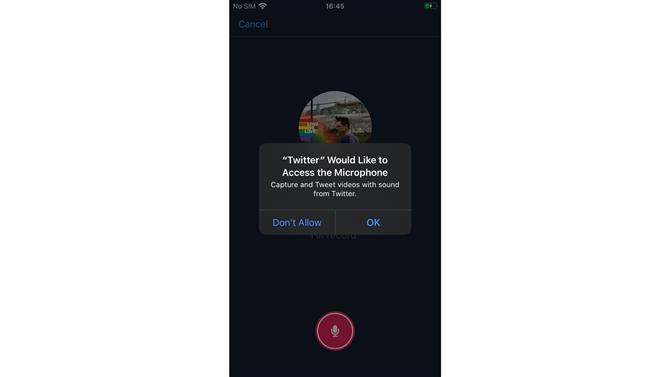
(Źródło zdjęcia: Twitter)
2. Nagraj tweeta
Po dotknięciu przycisku fali dźwiękowej zostaniesz przeniesiony do nowego ekranu, na którym u góry znajduje się Twoje zdjęcie profilowe, a na dole czerwony przycisk nagrywania. Za pierwszym razem, gdy naciśniesz przycisk nagrywania, musisz przyznać aplikacji Twitter uprawnienie do dostępu do mikrofonu – po prostu naciśnij OK – a następnie nagrywanie rozpocznie się natychmiast.
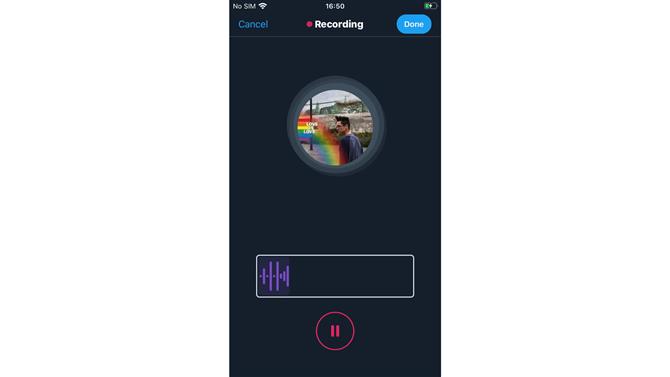
(Źródło zdjęcia: Twitter)
3. Wstrzymaj lub zakończ nagrywanie
Jeśli nie masz skryptu tego, co planujesz powiedzieć, może się okazać, że chcesz przerwać nagrywanie, zebrać myśli, a następnie kontynuować. To wcale nie jest problem: wystarczy nacisnąć przycisk pauzy, który zastąpił przycisk nagrywania. Kiedy będziesz gotowy, aby rozpocząć nagrywanie ponownie, dotknij ponownie nagrania. Zauważysz, że podczas nagrywania pasek postępu zapełnia się, wskazując, ile pozostało ci 140 sekund. Zobaczysz również, że gdy mikrofon podnosi głos, wokół obrazu profilu pojawiają się drżące kółka jako wskaźnik.
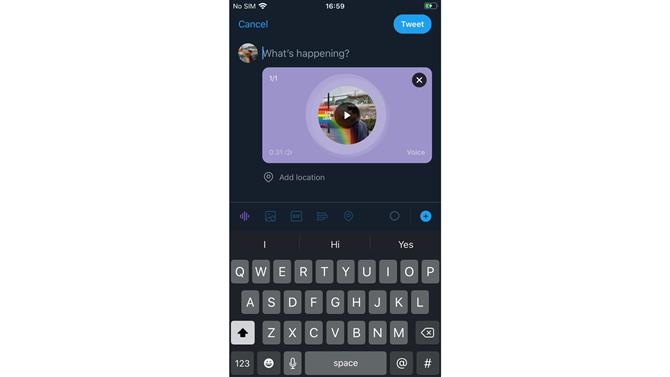
(Źródło zdjęcia: Twitter)
4. Przeglądaj i publikuj tweety audio
Jeśli zmienisz zdanie na temat nagrywania, możesz w dowolnym momencie nacisnąć przycisk Anuluj w lewym górnym rogu. Ale jeśli chcesz opublikować nagranie, dotknij Gotowe w prawym górnym rogu, a nastąpi powrót do ekranu kompozycji tweeta. Możesz wyświetlić podgląd nagrania, klikając przycisk odtwarzania umieszczony na ekranie kompozycji tweeta, a jeśli chcesz, dodaj powyżej tekst wprowadzający lub objaśniający. Kiedy będziesz szczęśliwy, kliknij przycisk Tweetuj

(Źródło zdjęcia: Twitter)
5. Nagrywaj dłuższe tweety audio
Jak wspomniano powyżej, możliwe jest wysyłanie tweetów audio dłuższych niż domyślnie 140 sekund. Gdy osiągniesz ten „limit”, możesz po prostu kontynuować nagrywanie, a Twitter podzieli twoje tweety na wątek. Wątek może mieć do 25 tweetów, co oznacza, że możesz – teoretycznie – nagrać do 3500 sekund dźwięku (nieco mniej niż godzinę!). Gdy nagrywasz dłuższe tweety i stuknij Gotowe, aby zakończyć nagrywanie, wątek będzie utworzony automatycznie. Po prostu naciśnij Tweetuj wszystko, aby je opublikować.
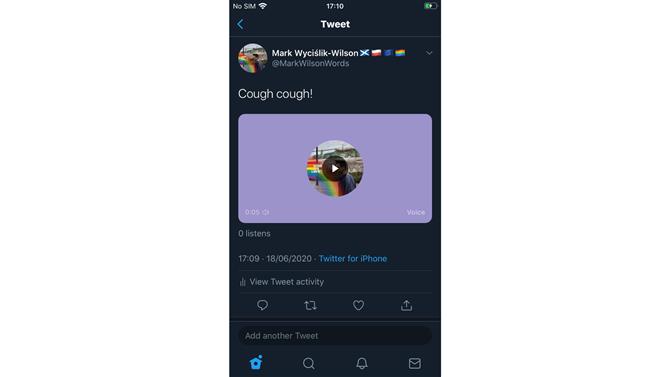
(Źródło zdjęcia: Twitter)
6. Słuchaj tweetów
Przeglądając oś czasu, możesz dostrzec tweety audio, ponieważ mają one centralny obraz profilu na dużym, jednolitym kolorze tła z przyciskiem odtwarzania na górze. Zdjęcie profilowe jest animowane, tak jak podczas nagrywania, a odtwarzanie jest tak proste, jak dotknięcie przycisku odtwarzania. Chociaż tweety audio można nagrywać tylko na iOS, można je odtwarzać na dowolnym urządzeniu.
7. Więcej informacji o tweetach audio
Jest kilka dodatkowych rzeczy, na które należy zwrócić uwagę w przypadku tweetów głosowych. Po pierwsze, można je dołączać tylko do „oryginalnych tweetów”, co oznacza, że nie można ich używać w odpowiedziach lub jeśli przesyła się coś dalej i dodaje komentarz. Po drugie, jeśli zmienisz swoje zdjęcie profilowe, to, które miałeś podczas nagrywania, będzie nadal używane jako zdjęcie do jego obrazu – nie odświeży się.
Najlepsze oferty na iPhone’a dzisiaj: Plany Unlocked iPhone 11 64GB Apple iPhone 11 Wydrukuj w USABez kontraktuNieograniczony minNieograniczonytekstyNieograniczonydane



- Sprawdź nasz przewodnik po najlepszych aplikacjach na iPhone’a
